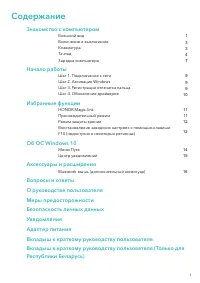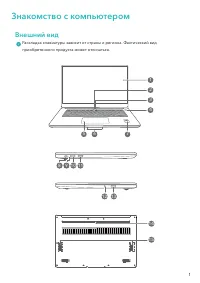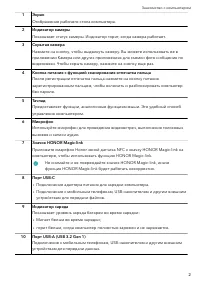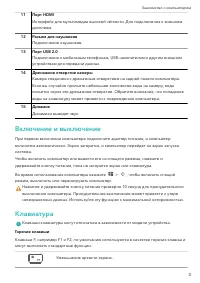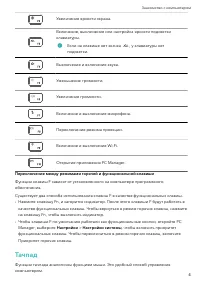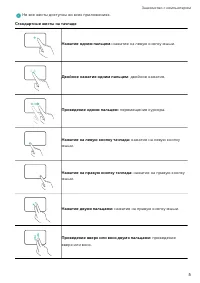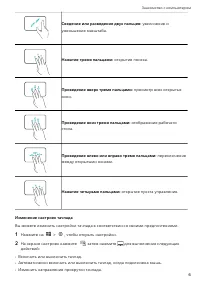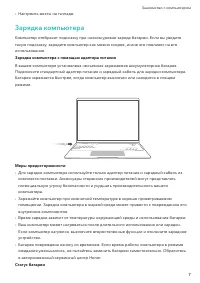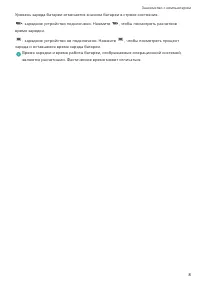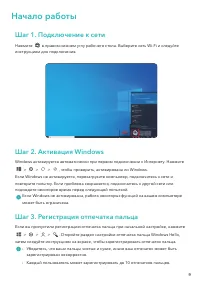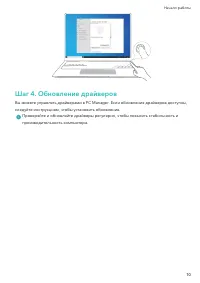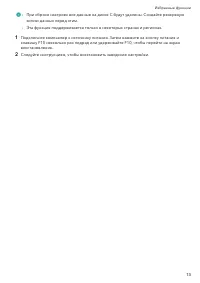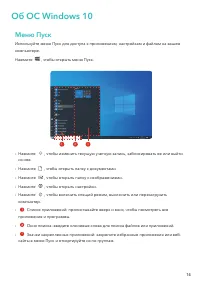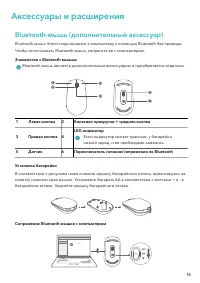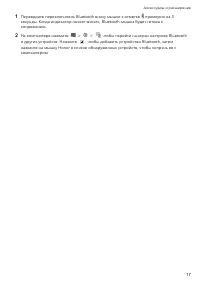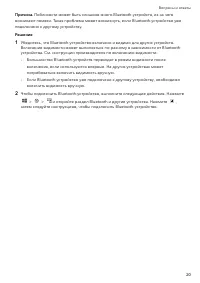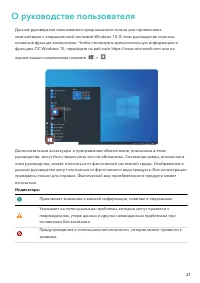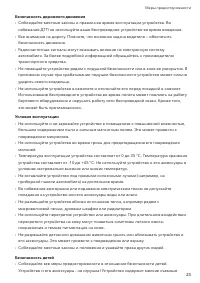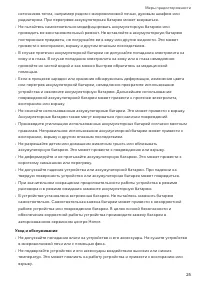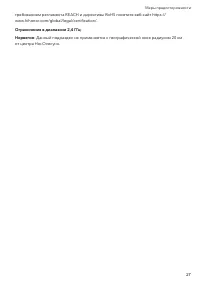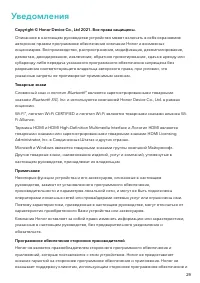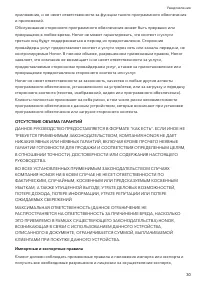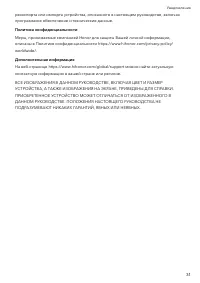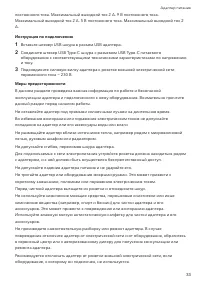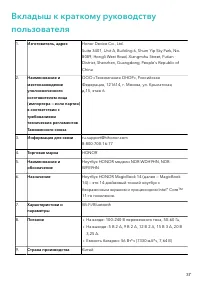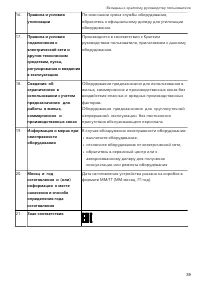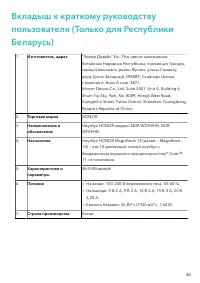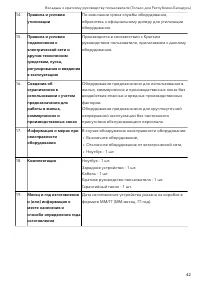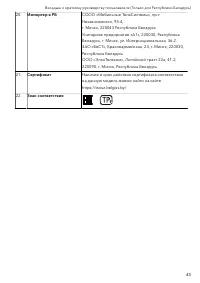Ноутбуки Honor 14 NDR-WDH9HN - инструкция пользователя по применению, эксплуатации и установке на русском языке. Мы надеемся, она поможет вам решить возникшие у вас вопросы при эксплуатации техники.
Если остались вопросы, задайте их в комментариях после инструкции.
"Загружаем инструкцию", означает, что нужно подождать пока файл загрузится и можно будет его читать онлайн. Некоторые инструкции очень большие и время их появления зависит от вашей скорости интернета.
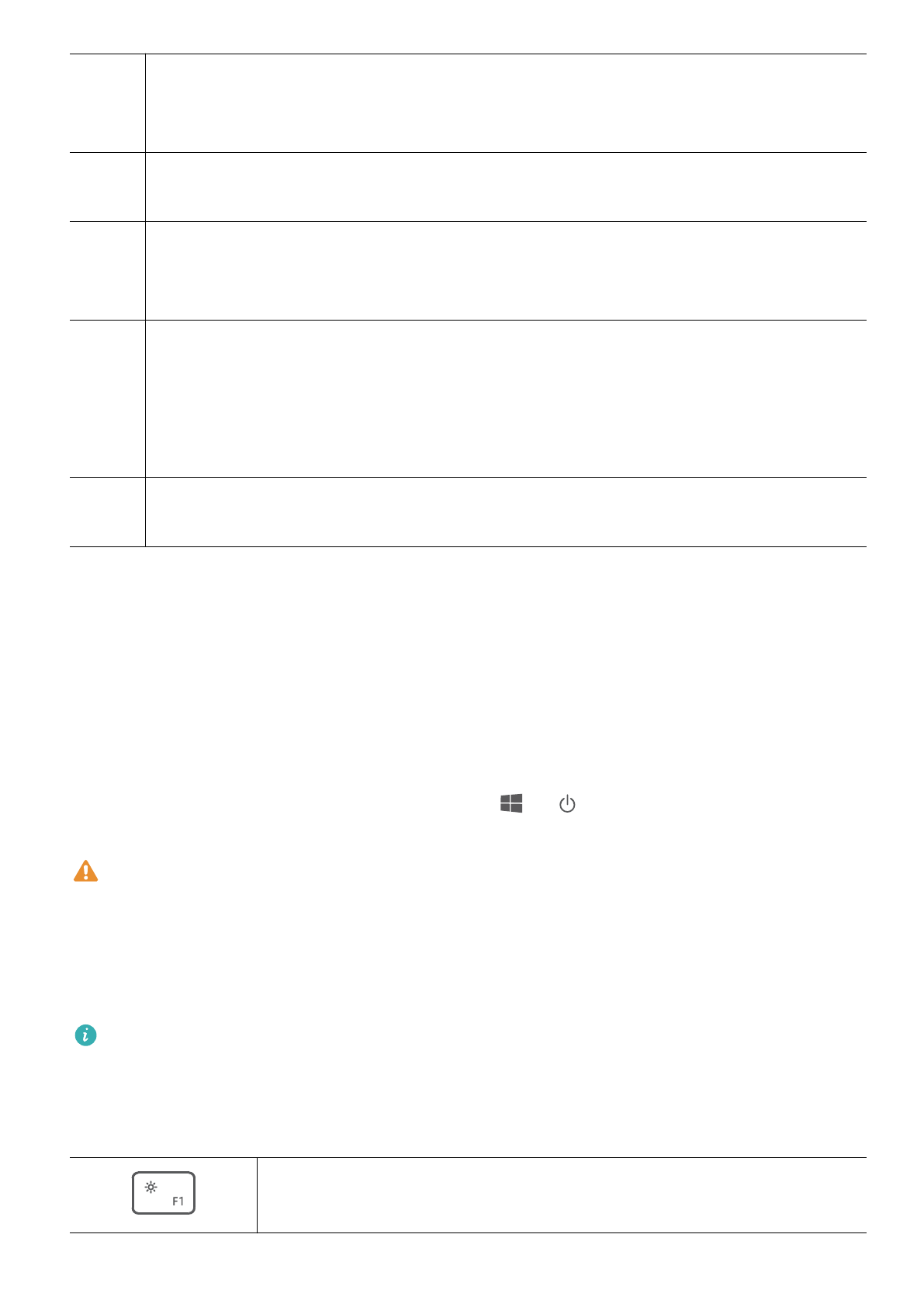
11
Порт HDMI
Интерфейс для мультимедиа высокой чёткости. Для подключения к внешним
дисплеям.
12
Разъем для наушников
Подключение наушников.
13
Порт USB 2.0
Подключение к мобильным телефонам, USB-накопителям и другим внешним
устройствам для передачи данных.
14
Дренажное отверстие камеры
Камера соединена с дренажным отверстием на задней панели компьютера.
Если вы случайно прольете небольшое количество воды на камеру, вода
сольется через это дренажное отверстие. Обратите внимание, что попадание
воды на клавиатуру может привести к повреждению компьютера.
15
Динамик
Динамики выводят звук.
Включение и выключение
При первом включении компьютера подключите адаптер питания, и компьютер
включится автоматически. Экран загорится, и компьютер перейдет на экран запуска
системы.
Чтобы включить компьютер или вывести его из спящего режима, нажмите и
удерживайте кнопку питания, пока не загорится экран или клавиатура.
Во время использования компьютера нажмите
>
, чтобы включить спящий
режим, выключить или перезагрузить компьютер.
Нажмите и удерживайте кнопку питания примерно 10 секунд для принудительного
выключения компьютера. Принудительное выключение может привести к утере
несохраненных данных. Используйте эту функцию с максимальной осторожностью.
Клавиатура
Клавиши клавиатуры могут отличаться в зависимости от модели устройства.
Горячие клавиши
Клавиши F, например F1 и F2, по умолчанию используются в качестве горячих клавиш и
могут выполнять стандартные функции.
Уменьшение яркости экрана.
Знакомство с компьютером
3
Содержание
- 3 Внешний вид
- 5 Включение и выключение
- 6 Тачпад
- 9 Зарядка компьютера
- 11 Начало работы; Шаг 1. Подключение к сети; Шаг 2. Активация Windows
- 12 Шаг 4. Обновление драйверов
- 13 Избранные функции; Производительный режим
- 14 Режим защиты зрения
- 16 Об ОС Windows 10; Меню Пуск
- 17 Центр уведомлений
- 18 Аксессуары и расширения
- 20 Вопросы и ответы
- 23 О руководстве пользователя
- 24 Меры предосторожности
- 30 Безопасность личных данных
- 31 Уведомления
- 34 Адаптер питания
Характеристики
Остались вопросы?Не нашли свой ответ в руководстве или возникли другие проблемы? Задайте свой вопрос в форме ниже с подробным описанием вашей ситуации, чтобы другие люди и специалисты смогли дать на него ответ. Если вы знаете как решить проблему другого человека, пожалуйста, подскажите ему :)